Projekte
Wenn die Projektabrechnung aktiviert ist, können Benutzer Projekte direkt auf dem Embedded Terminal-Bildschirm Druck-, Kopier- und Scanaufträgen zuweisen. Projekte können auch im Popup-Fenster des MyQ Desktop Client, in der MyQ Web-Administratoroberfläche oder in der MyQ X Mobile Client-Anwendung Druckaufträgen zugewiesen werden.
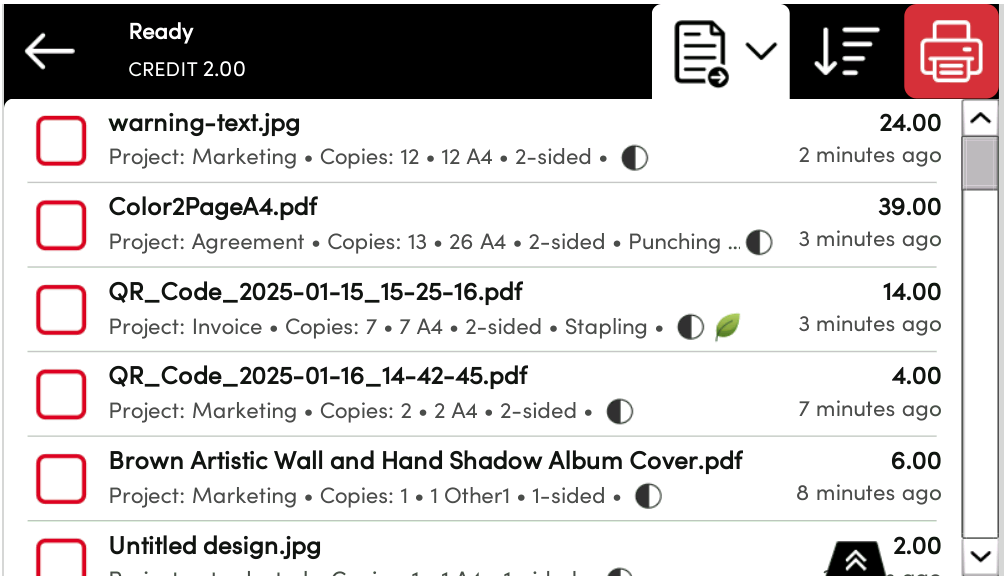
Weitere Informationen finden Sie unter Projekte im MyQ Print Server Handbuch.
Projekte Druckaufträgen zuweisen
Meine Jobs
Wenn ein Benutzer einen nicht zugewiesenen Auftrag aus dem Meine Jobs liste, werden sie sofort zum Projekt-Auswahlbildschirm weitergeleitet und müssen eines der verfügbaren Projekte auswählen (oder das Ohne Projekt option, wenn das Drucken ohne Projekt erlaubt ist), um es drucken zu dürfen.
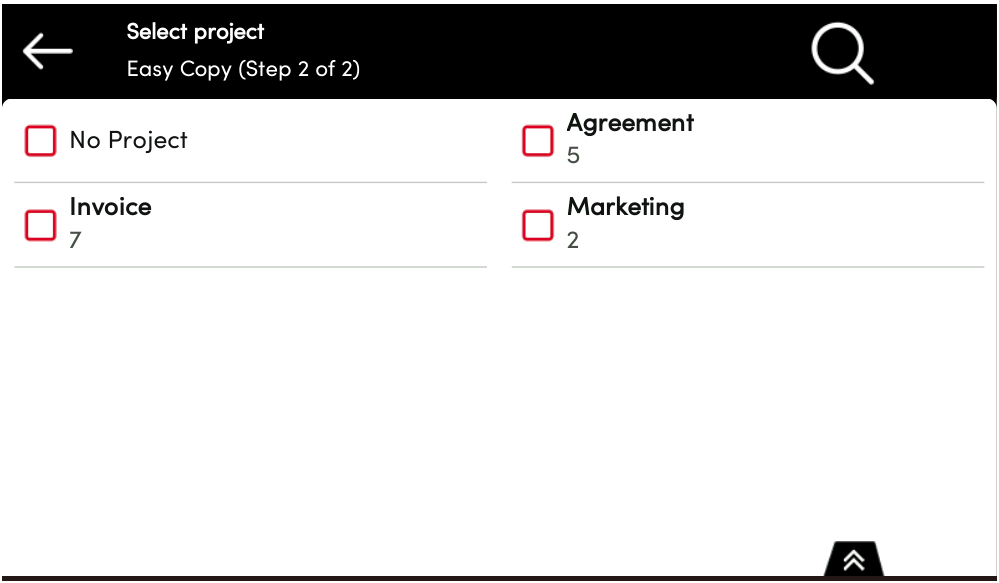
Aufträge mit zugewiesenen Projekten werden sofort gedruckt.
Alle drucken
Wenn alle in der Warteschlange befindlichen Aufträge bereits Projekte haben, die vom MyQ Desktop Client, der MyQ Web-Administratoroberfläche oder der MyQ X Mobile Client-Anwendung zugewiesen wurden, beginnt der Druckvorgang sofort.
Wenn noch nicht zugewiesene Aufgaben vorhanden sind, wird der Benutzer unmittelbar nach dem Antippen des Alle drucken schaltfläche. Sie müssen eines der verfügbaren Projekte auswählen (oder das Ohne Projekt option, wenn das Drucken ohne Projekt erlaubt ist), um die Aufträge drucken zu dürfen. Das ausgewählte Projekt (oder das Ohne Projekt option) wird nur nicht zugewiesenen Aufträgen zugewiesen; alle anderen Aufträge behalten ihre zuvor zugewiesenen Projekte.
Easy Copy
Nach dem Antippen des Easy Copy wenn der Benutzer auf die Schaltfläche klickt, wird er sofort zum Projekt-Auswahlbildschirm weitergeleitet, wo er das Projekt (oder das Ohne Projekt option).
Easy Scan
Nach dem Antippen des Easy Scan wenn der Benutzer auf die Schaltfläche klickt, wird er sofort zum Projekt-Auswahlbildschirm weitergeleitet, wo er das Projekt (oder das Ohne Projekt option) vor dem Start des Scanauftrags.
Panel-Kopie
Nach dem Antippen des Kopieren schaltfläche auf der Panel-Kopie bildschirm wird der Benutzer sofort zum Projekt-Auswahlbildschirm weitergeleitet, wo er ein Projekt auswählen muss (oder das Ohne Projekt option). Das Projekt wird dann allen auf dem Panel kopierten Aufträgen zugewiesen.
Panel-Scan
Nach dem Antippen des Scannen schaltfläche auf der Panel-Scan bildschirm wird der Benutzer sofort zum Projekt-Auswahlbildschirm weitergeleitet, wo er ein Projekt auswählen muss (oder das Ohne Projekt option). Das Projekt wird dann allen auf dem Panel gescannten Aufträgen zugewiesen
Panel-Fax
Nach dem Antippen des Fax schaltfläche auf der Panel-Fax bildschirm wird der Benutzer sofort zum Projekt-Auswahlbildschirm weitergeleitet, wo er das Projekt auswählen muss (oder das Ohne Projekt option).
Wenn Ohne Projekt scannen ist aktiviert und einem Benutzer wird nur ein Projekt zugewiesen, Panel-Scannen wird automatisch diesem Projekt zugeordnet, nur Easy Scan die Vorgänge werden ohne Projekte verbucht.
Wenn Ohne Projekt scannen ist aktiviert und einem Benutzer werden mehrere Projekte zugewiesen, kann er Panel-Kopie ohne ein Projekt auszuwählen, indem Sie das native Panel mit Panel-Scan und dann zu wechseln zu Panel-Kopie ohne zur MyQ-Oberfläche zurückzukehren.
.png)